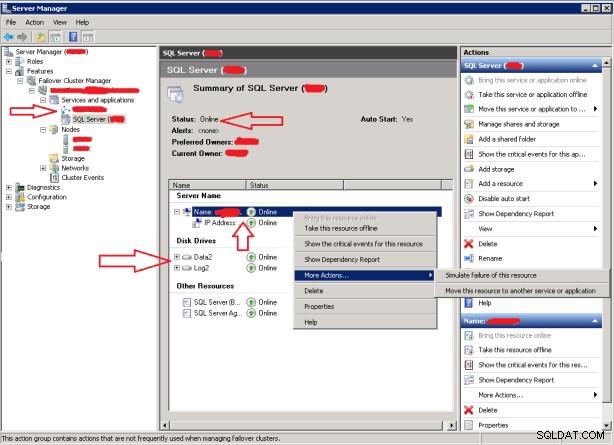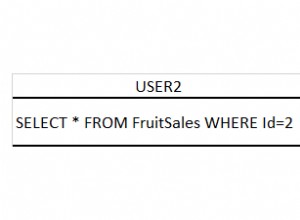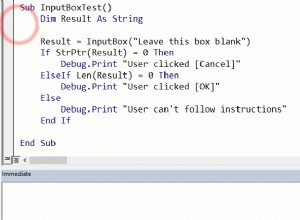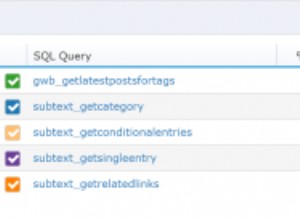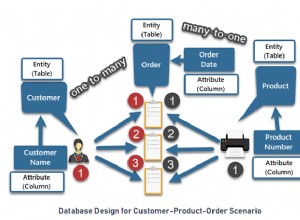Hallo,
Ich werde in diesem Beitrag weiterhin auf die Installation des SQL Server-Failover-Clusters hinweisen.
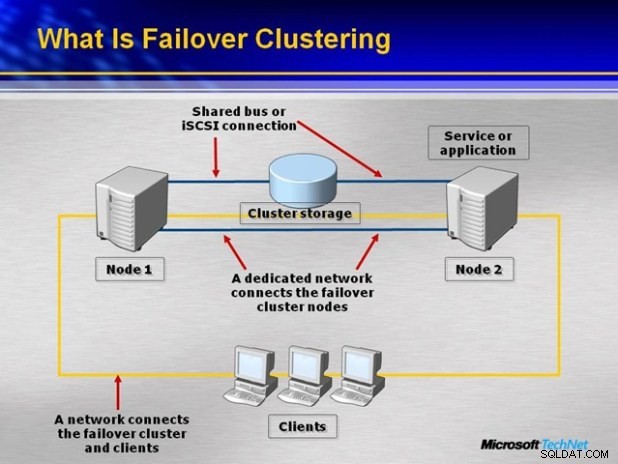
Lesen Sie den vorherigen Artikel mit folgendem Link.
Installation des SQL Server-Failover-Clusters -3
Wir haben die Failovercluster-Installation in SQL Server abgeschlossen. Wir haben eine Failover-Cluster-Datenbank, die aktiv und passiv ist. Wir geben die Cluster-IP an die Verbindungszeichenfolge der Anwendung. Die Anwendung wird auf jede Weise auf unsere Datenbank zugreifen und diese bedienen.
Wenn der Server heruntergefahren ist, verschiebt der Windows-Cluster die SQL Server-Dienste automatisch auf den anderen Knoten und stellt die freigegebene Festplatte auf dem passiven Knoten bereit, und der passive Knoten ist aktiv.
Manchmal kann der aktive Knoten auch einen Wartungsplan haben, sodass der Administrator ein manuelles Failover durchführen kann. Zusammen mit unserer SQL Server-Clusterdatenbank bieten wir Hochverfügbarkeit für die Anwendung, die sich mit dieser Datenbank verbindet.
Nach Abschluss der Installation befindet sich auf dem Server ein Tool namens Server Manager, um den SQL Server-Cluster systematisch zu verwalten. Wenn wir dieses Tool öffnen, können wir den Cluster wie folgt verwalten. Von hier aus können wir Informationen zur Cluster-Konfiguration finden und den Cluster einfach verwalten.
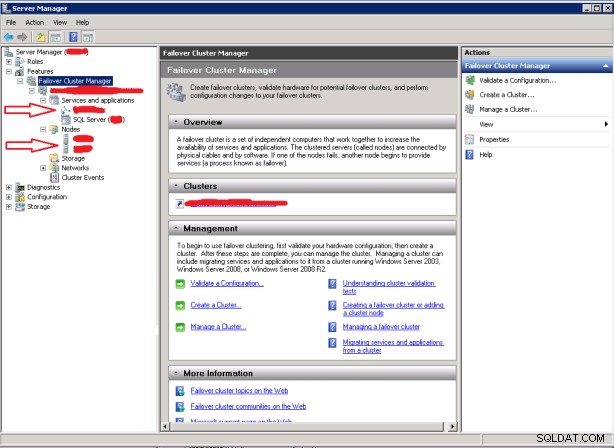
In der Abbildung unten öffnen wir den aktiven Knoten des von uns installierten Failover-Clusters. Wie unten mit arrov gezeigt, ist ersichtlich, dass der Knoten online ist. Hier können wir ein manuelles Failover durchführen, indem wir mit der rechten Maustaste auf den Knoten klicken.
Sie können die Datenträger mounten oder diskmounten. Kurz gesagt, wie ich oben erwähnt habe, können wir alle Arten von Vorgängen im Zusammenhang mit Cluster im Server-Manager ausführen.